Jira Cloud をセットアップする
Jira Cloud をセットアップし、他の製品およびアプリと統合する方法をご確認ください。
接続した開発ツールのコード リポジトリをソフトウェア プロジェクトにリンクして、チームの作業を追跡します。
リポジトリをソフトウェア プロジェクトにリンクする前に、次の手順を完了する必要があります。
プロジェクトのコード機能を有効にします。 コードを有効にする方法
Jira を Bitbucket、GitHub、または別のサポートされているソース コード管理ツールに接続します。Jira と開発ツールの統合に関する詳細についてご覧ください。
ツールが Jira に開発情報を送信できるように正しく設定されていることを確認します。
コード機能では、プロジェクトにリンクされているリポジトリのリストが表示されるため、チームが何に取り組んでいるかを追跡するのに役立ちます。 リンクされているリポジトリが最大で 100 個表示されます。
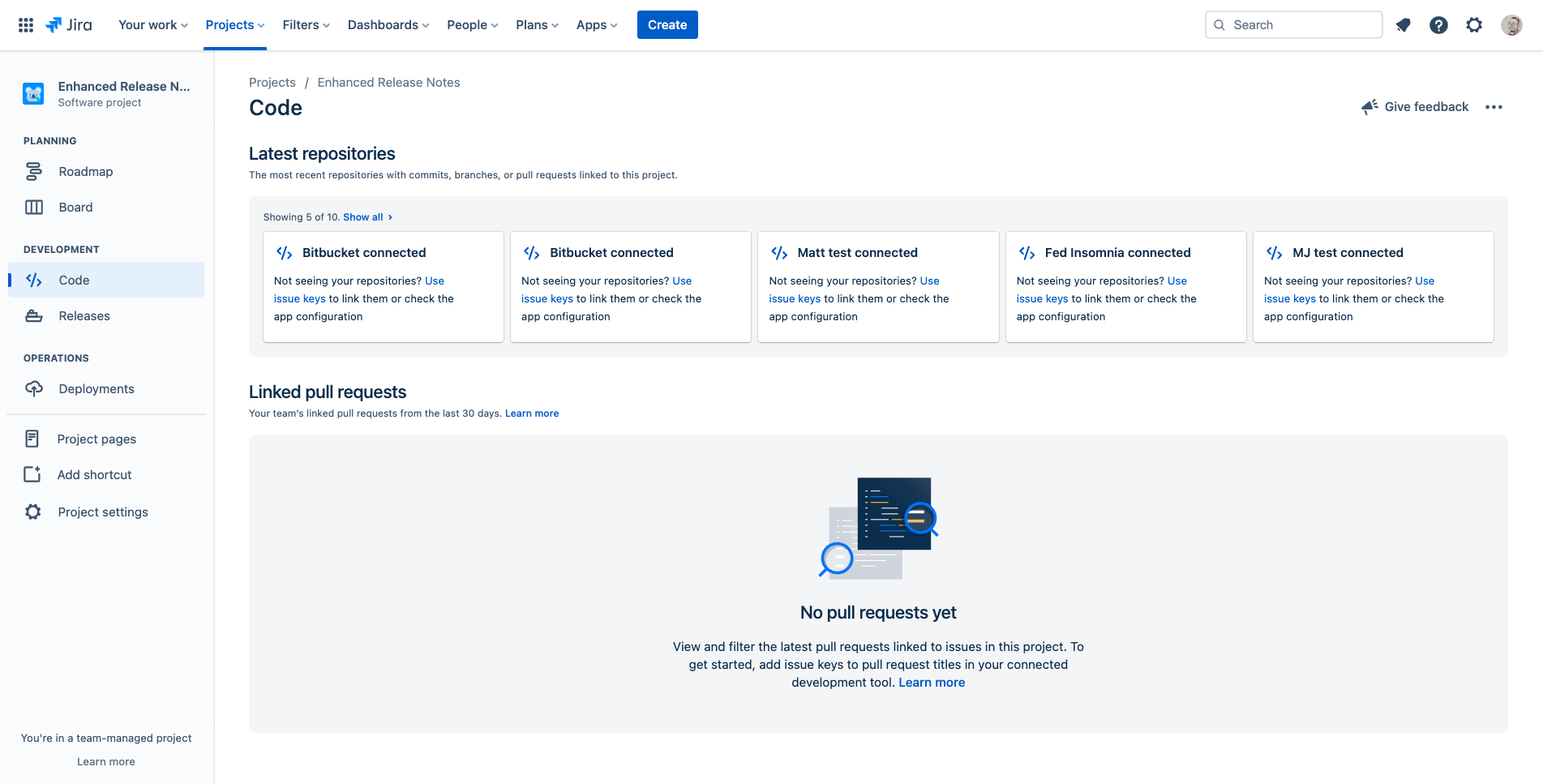
課題キーをブランチ名、コミット メッセージ、プル リクエストに含めることで、リポジトリをプロジェクトにリンクできます。方法は次のとおりです。
リンクする Jira 課題のキー ("JRA-123" など) を探します。
ブランチ名に課題キーを含めて、リポジトリで新しいブランチをチェックアウトします。例: git checkout -b JRA-123-<branch-name>
ブランチへの変更をコミットする際は、コミット メッセージに課題キーを含めます。例: git commit -m "JRA-123 <summary of commit>"プル リクエストのタイトルに課題キーを含めることもできます。
変更をコミットするかブランチをプッシュしたら、プロジェクト メニューの [コード ] に移動して、接続されているリポジトリを確認します。 接続が完了するまでに数分かかる場合があります。
プロジェクト管理者は、ツールチェーン機能を使用してリポジトリをソフトウェア プロジェクトにリンクできます。Bitbucket、GitHub、GitLab、その他サポートされているツールから複数のコード リポジトリを接続できます。これらはプロジェクトのコード ページに表示されます。
プロジェクト メニューから [プロジェクト設定] > [ツールチェーン] の順に選択します。
右上の [ 追加]、[ コード リポジトリを追加] の順に選択します。
ご希望のコード ツールを選択します。ツールをインストールまたは認証する必要がある場合があります。
リストからチームのリポジトリを選択します。
ツールがツールチェーンのリストにすでに存在する場合は、ツールのカードから作業を接続できます。
追加アイコン () を選択します。
リストからチームのリポジトリを選択します。
この内容はお役に立ちましたか?